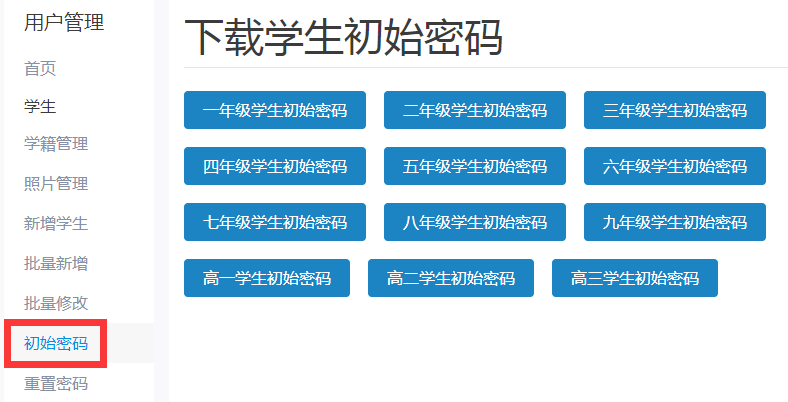“找回密码”的版本间的差异
来自成绩云帮助中心
| 第10行: | 第10行: | ||
若教师或学生需要你重设密码,在确认其真实身份的情况下,才能为其重置。<br> | 若教师或学生需要你重设密码,在确认其真实身份的情况下,才能为其重置。<br> | ||
①『学生 - 学籍管理』页面重置密码:输入学生的账号、学号或姓名搜索该生信息,右侧操作栏中点击『重置密码』即可重置。<br> | ①『学生 - 学籍管理』页面重置密码:输入学生的账号、学号或姓名搜索该生信息,右侧操作栏中点击『重置密码』即可重置。<br> | ||
| + | [[文件:重置密码(学籍管理).png|border]]<br> | ||
②『学生 - 重置密码』页面重置密码:进入『用户管理』,点击左侧『学生』-『重置密码』进入重置页面:<br> | ②『学生 - 重置密码』页面重置密码:进入『用户管理』,点击左侧『学生』-『重置密码』进入重置页面:<br> | ||
[[文件:重置密码(学籍管理).png|border]]<br> | [[文件:重置密码(学籍管理).png|border]]<br> | ||
| 第16行: | 第17行: | ||
学生: 输入其“学号”和“姓名”,然后点击『搜索』。<br> | 学生: 输入其“学号”和“姓名”,然后点击『搜索』。<br> | ||
一般情况下不建议单独输入姓名搜索,易出现重名情况。<br> | 一般情况下不建议单独输入姓名搜索,易出现重名情况。<br> | ||
| − | [[文件: | + | [[文件:重置密码(重置密码).png|border]]<br> |
<br> | <br> | ||
搜索出学生信息后,核对为正确即可点击『重置』;<br> | 搜索出学生信息后,核对为正确即可点击『重置』;<br> | ||
2023年5月26日 (五) 07:15的版本
忘记密码,怎么办?
成绩云进入系统为管理员和班主任提供了一键查询账号初始密码的功能。
在『学籍管理』页面搜索需要查询密码的学生姓名或学号,右侧操作栏中点击『查询密码』即可查询该账号的初始密码。
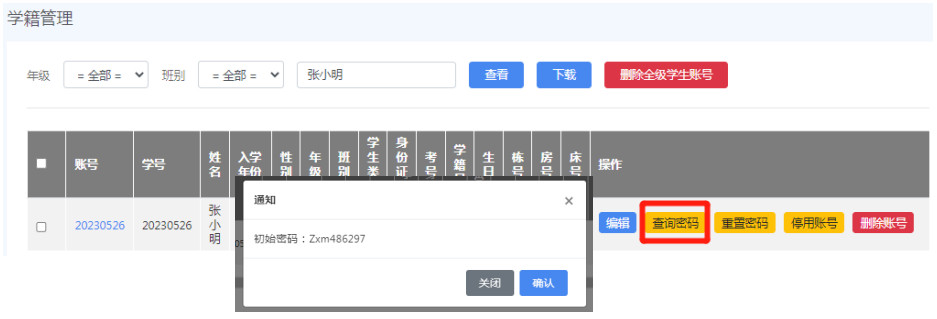
注意:若查询到的结果显示“初始密码已失效”,这时又忘记了密码,则需要进行重置密码的操作。
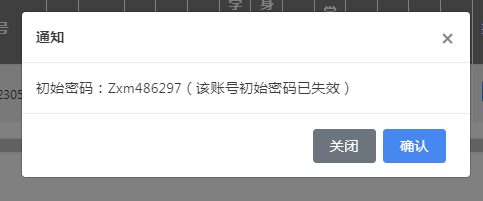
若教师或学生需要你重设密码,在确认其真实身份的情况下,才能为其重置。
①『学生 - 学籍管理』页面重置密码:输入学生的账号、学号或姓名搜索该生信息,右侧操作栏中点击『重置密码』即可重置。
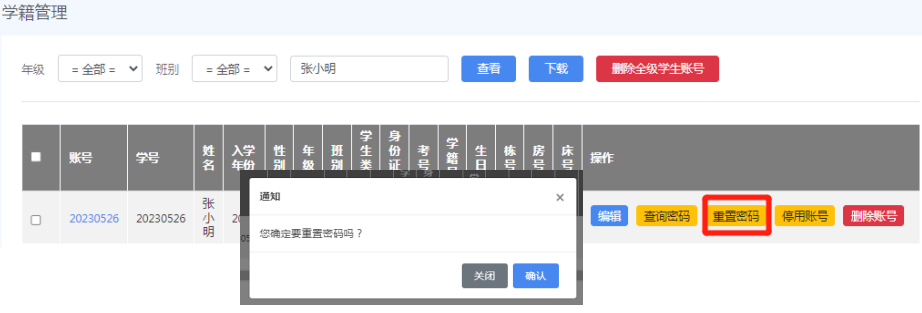
②『学生 - 重置密码』页面重置密码:进入『用户管理』,点击左侧『学生』-『重置密码』进入重置页面:
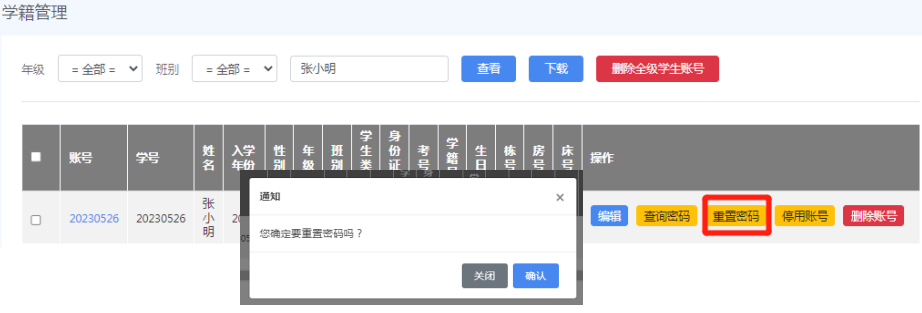
教师:输入其“账号”,然后点击『搜索』;
学生: 输入其“学号”和“姓名”,然后点击『搜索』。
一般情况下不建议单独输入姓名搜索,易出现重名情况。
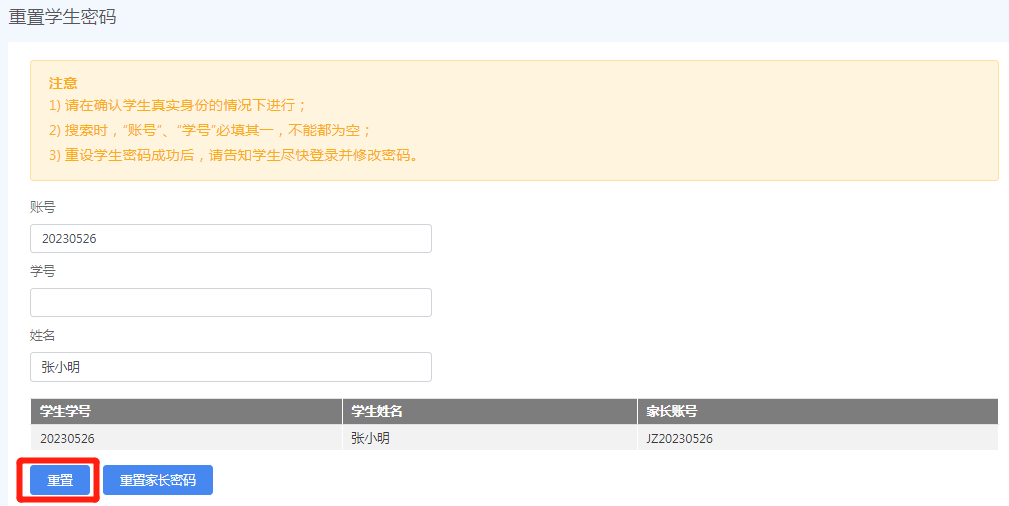
搜索出学生信息后,核对为正确即可点击『重置』;
重置后,该用户的密码变为随机密码,请用户尽快登录并修改密码。
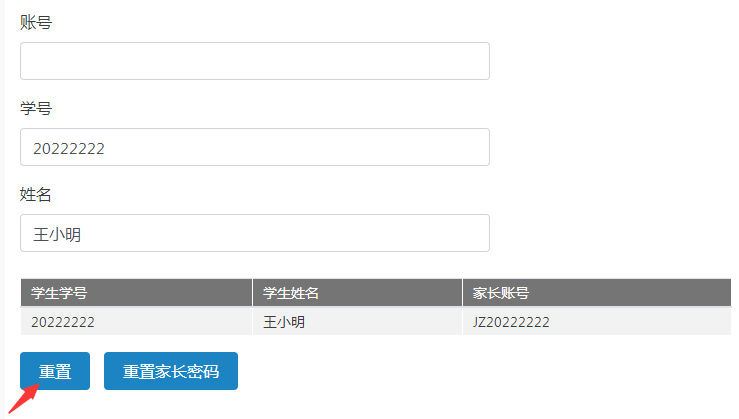
导入账号后如何下载初始密码表?
进入『用户管理』,点击左侧『学生』-『初始密码』进入各年级的学生初始密码下载页面;
选择对应的年级,点击即可下载该年级的所有学生初始密码。